Ylös 5 Music Transfer for iPhone Apps Review
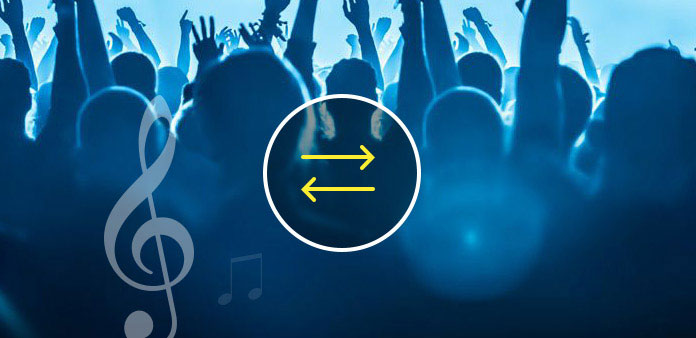
Kun lataat joitain kappaleita tietokoneellesi, voit siirtää musiikkia iPhonelle. Ja sitten voit nauttia niistä missä ja milloin haluat. Mikä on paras musiikinsiirtotyökalu synkronoimaan kappaleita iPhoneen PC: ltä tai Macilta? Ja miten saada haluttu musiikki iPhonelle helposti? Artikkeli on valinnut huippuluokan 5-musiikinsiirto-ohjelmiston upeilla toiminnoilla ja intuitiivisella käyttöliittymällä. Tutustu yksityiskohtaisesti, onko ohjelmat mitä tarvitset.
Ylös 1: Tipard iPhone Transfer
Tipard iPhone Transfer on Ultimate iPhone Music Transfer -ohjelmisto, joka kopioi musiikkia / videoita / valokuvia ja muita tiedostoja laitteisiin yhdellä napsautuksella. Lisäksi voit synkronoida musiikkitiedostot iPhonen ja iPadin välillä, päinvastoin. Se myös varmuuskopioi iPhone-yhteystiedot ja viestit tietokoneelle. Jos haluat kopioida musiikkia tietokoneesta iPhoneen, voit seurata prosessia.
Kuinka siirtää musiikkitiedostoja iPhonelle
Liitä iPhone tietokoneeseen / Maciin
Liitä iPhone tietokoneeseen / Mac USB-kaapelin kautta. Kun tietokone voi tunnistaa iPhonen tai muut iDevices-laitteet, voit siirtää tietoja tietokoneen ja iPhonen välillä.
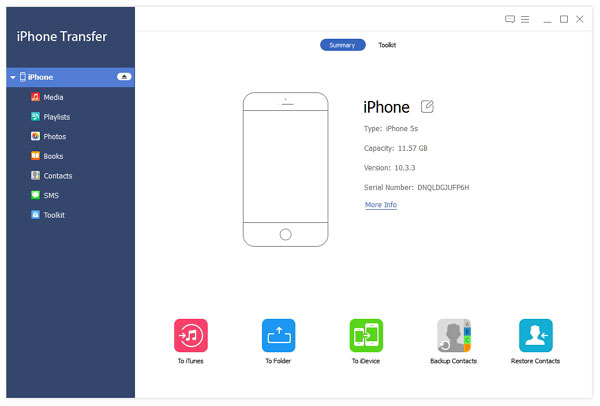
Valitse siirrettävä haluttu musiikki
Avaa Tipard iPhone Transfer Ultimate, voit napsauttaa Media painiketta vasemmalla. Napsauta sitten Musiikki -painiketta ja valitse siirrettävät musiikkitiedostot.
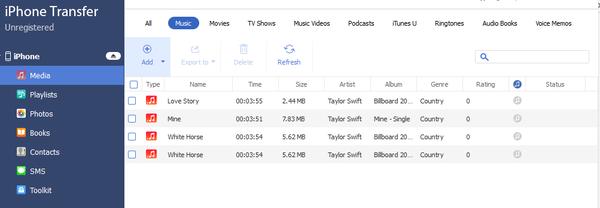
Siirrä musiikkia tietokoneesta iPhoneen
Kun olet valinnut musiikki, klikkaa ylhäällä olevaa Lisää-painiketta ja musiikkia siirretään tietokoneesta iPhoneen.
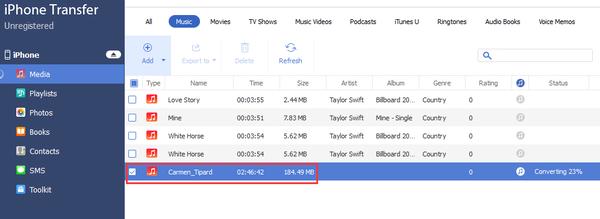
Top 2: iTunes
iTunes on virallinen ratkaisu musiikin siirtämiseen tietokoneeltasi iPhoneen. Se hallitsee iTunes-kirjaston sisältöä, joka sisältää musiikkia, TV-ohjelmia, elokuvia ja muita tiedostoja. Mikä tärkeämpää, voit synkronoida musiikkia iPhonen ja tietokoneen kanssa sekä manuaalisesti että automaattisesti. Tässä on tapa lisätä musiikkia iPhonelle iTunesilla manuaalisesti.
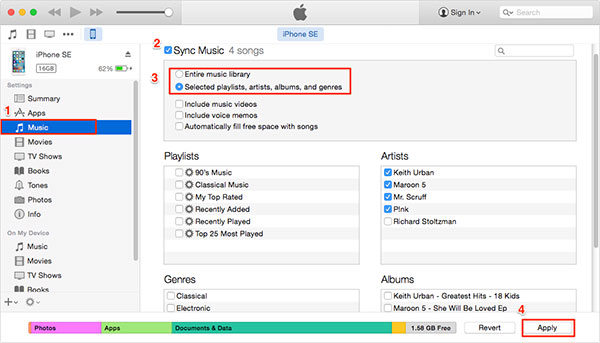
Kuinka lisätä kappaleita iPhoneen iTunesin kautta
Liitä iPhone tietokoneeseen
Jos käytät Windows-käyttöjärjestelmää, sinun on asennettava ensin iTunesin uusin versio tietokoneeseen. Liitä iPhonen tietokoneeseen USB-kaapelilla.
Avaa iTunes
Yleensä iTunes käynnistyy automaattisesti, kun liität iPhonen tietokoneeseen. Jos se ei avaudu, voit napsauttaa kuvaketta avaamalla iTunes vastaavasti.
Valitse haluamasi musiikki
Ja napsauta sitten Kirjasto valikosta, valitse Songs vaihtoehto vasemmalla. Sen jälkeen voit valita siirrettävät kappaleet tietokoneesta iPhoneen.
Aloita musiikin siirtäminen iPhonelle
IPhonen käyttäjänä voit lisätä musiikkia tai videota vain yhdestä iTunes-kirjastosta. Mutta jos olet iPod- tai iPad-käyttäjä, voit siirtää musiikkia useista iTunes-kirjastoista. Klikkaa käyttää -painiketta synkronoimaan musiikkia iPhonelle.
Top 3: WonderShare TunesGo
WonderShare TunesGo on toinen suosittu ja tehokas musiikin siirtosovellus iPhoneen. Ohjelma pystyy siirtämään musiikkia, videoita, valokuvia ja muita formaatteja. Ei vain yhdelle musiikkitiedostolle, voit myös siirtää soittolistan laitteellesi ja luokituksille nopealla nopeudella. Tarkista vain ratkaisu seuraavilla tiedoilla.
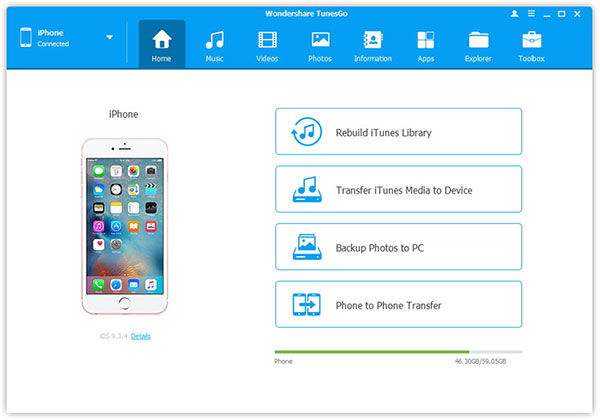
Kuinka lisätä tekstitiedostoja iPhonelle
Liitä laitteet USB-kaapelilla
Kun olet ladannut ja asentanut TunesGo, avaa ohjelma tietokoneellasi. Liitä iPhonen tietokoneeseen USB-kaapelilla.
Valitse lyriikkatiedostot
Napsauta ylhäällä olevaa Musiikki-painiketta ja valitse haluamasi lyriikka tietokoneesta. Jos sinulla on musiikkitiedostot yhdestä kansiosta, voit käyttää myös Lisää tiedosto vaihtoehto.
Lisää musiikkia iPhoneen
Klikkaa Lisää ja valitse sitten Lisää tiedosto or Lisää kansio pyyntösi mukaan. Valitse sitten haluamasi kappaleet ja napauta avoin painiketta. Sitten kappaleet lisätään iPhoniin onnistuneesti.
Top 4: AnyTrans
AnyTrans pitäisi olla toinen suositeltu musiikinsiirtosovellus iPhonelle. Se on joustava siirto kahdella tavalla, voit siirtää tiedostoja tietokoneen ja iPhonen tai iPhonen ja iPadin välillä. Lisäksi ohjelma päivittää soittolistan suoraan ilman iTunesia, mikä varmistaa, että soittolistat on helppo hallita.
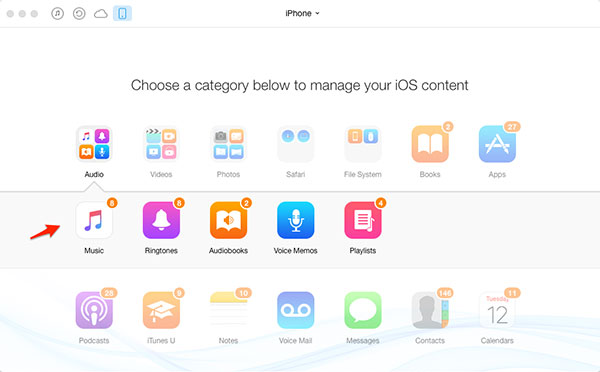
Kuinka saada lisää kappaleita iPhonelle
Yhteys iPhoneen ja tietokoneeseen
Liitä iPhone ja avaa AnyTrans. Kun tietokone tunnistaa iPhonen, AnyTrans skannaa iPhonen saadakseen kaikki tarvittavat tiedot ohjelmasta.
Katso musiikkitiedostot
Klikkaa Ääni> Musiikki, ja sitten näet musiikin tietokoneellasi. Voit tietenkin lisätä kaikki musiikkitiedostot yhteen kansioon ensin.
Siirrä musiikkia iPhonelle
Osuma + painiketta, valitse sitten kappaleet, napsauta sitten avoin painiketta. Ja kappaleet lisätään iPhonelle nopeasti.
Ylös 5: iRip
iRip on kuuluisa siirtää kappaleita iPodista tai iPhonesta Macille tai tietokoneelle. Musiikkitiedostojen siirtämisen lisäksi voit myös synkronoida videoita, podcasteja, soittoääniä, kirjoja, valokuvia, yhteystietoja ja muita tiedostoja iPhoneen ja tietokoneeseen. Sisäänrakennetun katseluohjelman avulla voit myös selata ja esikatsella tiedostoja ensin.
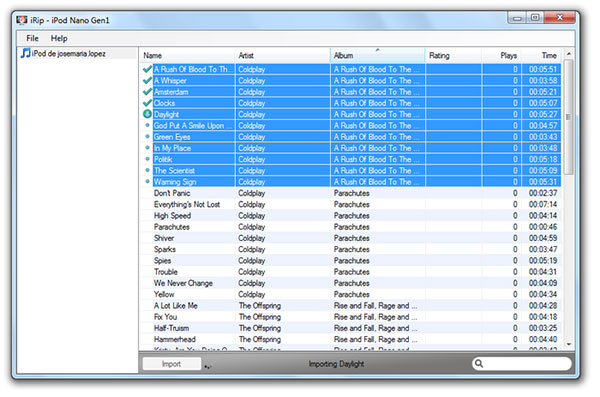
Kuinka siirtää musiikkia iPhonelle
Liitä iPhone tietokoneeseen
Liitä iPhonen tietokoneeseen aivan kuten iPhonen muut musiikinsiirtotyökalut. Varmista sitten, että iPhone tunnistetaan ja skannataan ohjelman mukana.
Avaa iRip esikatsella musiikkia
Avaa iRip ja valitse Manuaalinen tuonti tilassa. Voit saada kaikki musiikkitiedostot tietokoneellasi, kun käytät tilaa.
Tuo musiikkitiedostot iPhonelle
Valitse haluamasi musiikki ja napsauta Tuo -painiketta ja sitten musiikkitiedostot siirretään iPhonelle onnistuneesti.
Yhteenveto
Kun haluat siirtää musiikkia tietokoneesta iPhoneen, voit valita minkä tahansa edellä mainituista ratkaisuista. iTunesin pitäisi olla oletusratkaisu, joka kopioi musiikkia iPhonelle sekä manuaalisesti että automaattisesti. Tietenkin voit myös käyttää iRip, TunesGo, AnyTrans tai Tipard synkronoida musiikkia ja muita tiedostoja helposti. Vain Tipard iPhone Transfer Ultimate esimerkkinä; se ei vain kopioi musiikkitiedostoja vaan myös video-, valokuva- ja muita iPhone-tietoja. Ohjelmat ovat erittäin tärkeitä, jotta voit hallita tietoja iPhonessa ja tietokoneessa. Jos sinulla on muita kyselyitä, voit vapaasti kertoa minulle kommentit.







